Nota: Este artigo cumpriu o seu objetivo e vai ser removido em breve. Para não ter de se deparar com a mensagem "Página não encontrada", estamos a remover as ligações que o reencaminham para esta página de que temos conhecimento. Se criou ligações para esta página, remova-as e juntos iremos impedir esse tipo de problema.
As Partes Web do Acesso web do Outlook permitem-lhe exibir conteúdo selecionado a partir de pastas na sua conta de e-mail do Microsoft Exchange Server 2003 a 2007 num site do SharePoint. Este artigo explica como usar estas Peças Web para personalizar o seu Site.
Importante: Estas Peças Web estão ligadas ao servidor de Acesso Web do Office Outlook da sua organização, e não diretamente ao Microsoft Exchange Server. Para configurar as Partes Web do Outlook Web Access, terá de obter o URL do servidor outlook Web Access do departamento de TI da sua organização.
Neste artigo
Visão geral das partes web de acesso web do Outlook
Existem cinco Peças Web de Acesso Web do Outlook. Estes podem ser usados com a versão do Microsoft Exchange Server de 2003 a 2007:
-
O meu calendário
-
Os Meus Contactos
-
As Minhas Tarefas
-
Minha caixa de entrada
-
A minha pasta de correio
Estas Peças Web são mais úteis para o seu Meu Site, porque só você (ou alguém que pode entrar na sua conta de e-mail exchange) poderá ver a informação das suas pastas. Se colocar uma destas Peças Web num site partilhado, outros utilizadores verão o ecrã de logon do Outlook Web Access na Peça Web.
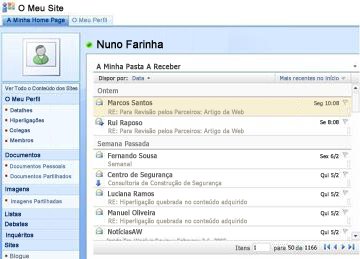
Cada Peça Web exibe as informações de uma pasta na sua conta de e-mail, para que possa escolher as informações que pretende mostrar no seu site. As Peças Web facilitam a apresentação de informações específicas, como tarefas, sem mostrar todas as suas informações do Outlook. Se pretender ter a funcionalidade Outlook completa no seu site SharePoint, pode utilizar uma Peça Web da Página ligada ao URL para o seu servidor de Acesso Web Outlook.
Todas as Partes Web de Acesso Web do Outlook Web access fornecem comunicação bidirecional com a sua conta de e-mail do Exchange Server: As alterações que fizer numa Peça Web aparecem no Outlook.
Adicione uma peça web de acesso web do Outlook a uma página
-
A partir de uma página, na fita, clique no separador Página e, em seguida, clique no comando página de edição.

Nota: Se o comando da Página de Edição estiver desativado, poderá não ter as permissões para editar a página. Contacte o seu administrador.
-
Clique na página em que pretende adicionar uma Peça Web, clique no separador Inserir e, em seguida, clique em Peça Web.
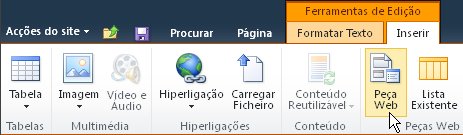
-
Nas categorias,clique na Aplicação Web do Outlook.
-
Em Peças Web,selecione a Peça Web de Acesso web do Outlook que pretende adicionar à página e, em seguida, clique em Adicionar.
-
Na página, aponte para a Peça Web, clique na seta para baixo e, em seguida, clique em Editar A Parte Web.
-
Na secção de Configuração de Correio do painel de ferramentas, escreva o URL para o seu servidor de Acesso Web Outlook na caixa de endereços do servidor mail. Por exemplo, https://mail.contoso.com
-
Na Caixa de Correios,escreva o seu endereço de e-mail, como connie@contoso.com.
-
Configure as outras opções para a Peça Web como preferir.
-
Clique em OK para guardar as definições e sair do painel da ferramenta, ou clique em Aplicar para ver as alterações sem fechar o painel da ferramenta..
-
Quando terminar de editar a página, clique no separador Página e, em seguida, clique em Parar a Edição.
Nota: Para todas as Peças Web, exceto a Peça Web dos Meus Contactos, pode alterar a visualização enquanto estiver a utilizar a Peça Web. Se escolher a vista Two Line para a Peça Web dos Meus Contactos, não pode alterá-la enquanto estiver a utilizar a Peça Web.
Será solicitado a iniciar sessão no Outlook Web Access.
Utilize as partes web de acesso web do Outlook
A minha caixa de entrada e a minha pasta de correio
Na Minha Caixa de Entrada e nas Minhas Partes Web da Pasta de Correio, pode:
-
Ordenar as listas de mensagens por qualquer uma das rubricas da coluna
-
Eliminar mensagens
-
Alterar categoria e indicadores de seguimento
Para ler o conteúdo de uma mensagem, clique no sujeito da mensagem. Será solicitado a iniciar sessão no Outlook Web Access.
Para enviar uma mensagem, clique no título da Peça Web. Será solicitado a iniciar sessão no Outlook Web Access.
Os Meus Contactos
Ao visualizar a Peça Web dos Meus Contactos, pode:
-
Ordenar a lista de contactos por qualquer uma das rubricas da coluna
-
Eliminar um contacto
-
Alterar categoria e indicadores de seguimento
Para adicionar ou editar um contacto, clique no título da Peça Web. Será solicitado a iniciar sessão no Outlook Web Access.
O meu calendário
Ao visualizar a Peça Web, pode:
-
Selecione a visão do Dia, Semana do Trabalho, Semana ou Mês
-
Excluir e marcar nomeação
Para visualizar ou editar uma consulta, clique duas vezes na consulta. Será solicitado a iniciar sessão no Outlook Web Access. Depois de iniciar sessão, a caixa de diálogo de marcação abre.
Para adicionar uma consulta, clique duas vezes na data e hora para a consulta. Será solicitado a iniciar sessão no Outlook Web Access. Depois de iniciar sessão, a caixa de diálogo de marcação abre.
Pode utilizar o novo botão na barra de ferramentas do calendário para criar uma nova nomeação, pedido de reunião, mensagem de e-mail ou contacto. Clique na seta para baixo ao lado do botão Novo e clique no item que pretende criar. Será solicitado a iniciar sessão no Outlook Web Access. Depois de iniciar sessão, abre-se a caixa de diálogo apropriada.
As Minhas Tarefas
Ao visualizar a Peça Web das Minhas Tarefas, pode:
-
Ordenar tarefas por qualquer uma das rubricas da coluna
-
Marcar uma tarefa como concluída
-
Alterar uma categoria e indicadores de acompanhamento
-
Adicionar uma tarefa
Utilize o Outlook Web Access a partir de um site do SharePoint
Se quiser ver a sua conta 'Outlook' completa (todas as pastas) no seu site SharePoint, pode utilizar a Página Web do Visualizador para exibir a página de Acesso Web do Outlook.
-
A partir de uma página, na fita, clique no separador Página e, em seguida, clique no comando página de edição.
Nota: Se o comando da Página de Edição estiver desativado, poderá não ter as permissões para editar a página. Contacte o seu administrador.
-
Clique na página em que pretende adicionar uma Peça Web, clique no separador Inserir e, em seguida, clique em Peça Web.
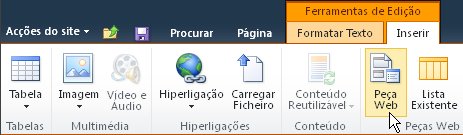
-
Nas Categorias,clique em Meios e Conteúdos.
-
Em peças web,selecione a página visualizadora parte web e, em seguida, clique em Adicionar.
-
Na página, aponte para a Página Visualizadora Parte Web, clique na seta para baixo e, em seguida, clique em Editar A Parte Web.
-
Em 'Page Viewer' no painel da ferramenta, certifique-se de que a Página Web é selecionada. No campo Link, digite o URL para o seu servidor Outlook Web Access, como https://mail.contoso.com
-
É possível que pretenda ajustar a altura da Peça Web no painel de ferramentas até que mostre a interface de Acesso Web do Outlook que desejar. Para isso, clique em Aparecer em se a Peça YesWeb tiver uma altura fixa?
-
Clique em OK para guardar as definições e sair do painel da ferramenta, ou clique em Aplicar para ver as alterações sem fechar o painel da ferramenta.
-
Quando terminar de editar a página, clique no separador Página e, em seguida, clique em Guardar e Fechar.
Utilize as partes web da Web da Web do Outlook dentro do SharePoint Online
As Peças Web da Web da Web do Outlook Web Não funcionam ainda corretamente quando utilizadas contra o Exchange Online em Microsoft 365 beta. No entanto, pode utilizar a Página do Visualizador da Parte Web para exibir as informações da sua Aplicação Web do Outlook dentro do SharePoint Online.
-
A partir de uma página, na fita, clique no separador Página e, em seguida, clique no comando página de edição.
Nota: Se o comando da Página de Edição estiver desativado, poderá não ter as permissões para editar a página. Contacte o seu administrador.
-
Clique na página onde pretende adicionar uma Peça Web, clique no separador Inserir e, em seguida, clique em Mais Partes web.
-
Em todas as categorias,clique em Meios e Conteúdos.
-
Clique na Página visualizadora parte web e, em seguida, clique em Adicionar.
-
Na página, aponte para a Página Visualizadora Parte Web, clique na seta para baixo e, em seguida, clique em Editar A Parte Web.
-
Em 'Page Viewer' no painel da ferramenta, certifique-se de que a Página Web é selecionada. No campo Link, digite o URL para a Aplicação Web do Outlook. Note que o URL do Outlook deve incluir o parâmetro exsvurl=1. Por exemplo, o URL do Outlook assemelha-se tipicamente ao seguinte: https://www.outlook.com/owa/?exsvurl=1&cmd=conteúdo&parte=1&fpath=inbox&realm=contoso.onmicrosoft.com, onde o reino Do SharePoint Online "contoso.onmicrosoft.com" representa o URL que usou quando se inscreveu para a sua subscrição Microsoft 365. Para obter mais detalhes sobre a definição do URL do Outlook para entrar no campo Link, consulte "Using Outlook Web Web Parts" abaixo.
-
É possível que pretenda ajustar a altura da Peça Web no painel de ferramentas até que mostre a interface de Acesso Web do Outlook que desejar. Para isso, clique em Aparecer em se a Peça YesWeb tiver uma altura fixa?
-
Clique em OK para guardar as definições e sair do painel da ferramenta, ou clique em Aplicar para ver as alterações sem fechar o painel da ferramenta.
-
Quando terminar de editar a página, clique no separador Página e, em seguida, clique em Guardar e Fechar.
Para obter dicas adicionais sobre a definição de um URL do Outlook, como parâmetros que pode adicionar para mostrar páginas ou visualizações específicas, consulte a Utilização de Peças Web da Web da Web do Outlook no Microsoft TechNet.










